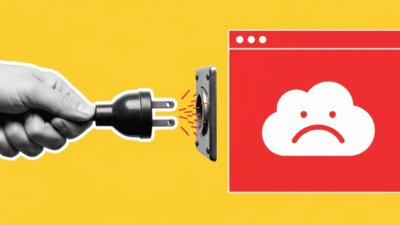Situasi klasik yang sering bikin panik: teman datang ke rumah atau kosan, lalu bertanya, “Bro, password WiFi-nya apa?”. Kamu yang sudah terhubung dengan santai di semua perangkat mendadak blank, lupa sandi yang rumit itu. Atau, kamu baru beli HP baru dan ingin menghubungkannya ke WiFi yang sama.
Jangan khawatir, Gengs! Kamu tidak perlu mengunduh aplikasi aneh-aneh untuk jadi detektif di jaringanmu sendiri. Ada beberapa cara ampuh untuk mengetahui password WiFi yang sudah pernah atau sedang tersambung di perangkatmu. Yuk, kita pelajari trik-trik detektif digital ini bareng Jaka!
Cara Melihat Password WiFi di Laptop (Windows & Mac)
Laptop sering kali menjadi “brankas” utama yang menyimpan banyak password WiFi. Ini cara membukanya.
1. Untuk Pengguna Windows
Di Windows, ada beberapa metode, dari yang paling modern (Windows 11) hingga yang klasik.
-
Via Command Prompt (Cara Keren Para “Hacker”):
-
Buka Command Prompt sebagai Admin (cari “cmd”, klik kanan, “Run as administrator”).
-
Ketik perintah:
netsh wlan show profile name="NamaWiFi" key=clear(Ganti “NamaWiFi” dengan nama jaringanmu). -
Tekan Enter. Cari kata sandinya di bagian Key Content.
-
2. Untuk Pengguna MacBook (macOS)
Pengguna Mac bisa mengandalkan aplikasi “brankas” bawaan yang super aman, yaitu Keychain Access.
-
Buka Keychain Access (bisa dicari lewat Spotlight dengan
Cmd + Spasi). -
Di panel kiri, pilih kategori System dan Passwords.
-
Di kolom pencarian, ketik nama jaringan WiFi yang kamu cari.
-
Klik dua kali pada nama jaringan itu, lalu centang kotak Show password.
-
Masukkan password admin Mac-mu untuk verifikasi, dan kata sandi WiFi pun akan terungkap.
Cara Mengetahui Password WiFi di HP (Android & iPhone)
Lupa password WiFi yang tersambung di HP? Ini dia solusinya.
3. Untuk Pengguna Android (Tanpa Root)
Sejak Android 10, cara ini jadi yang paling gampang dan aman.
-
Buka Pengaturan > Wi-Fi & jaringan.
-
Ketuk pada nama jaringan WiFi yang sedang kamu gunakan.
-
Cari dan ketuk opsi Bagikan atau ikon Kode QR.
-
Setelah verifikasi sidik jari atau PIN, sebuah Kode QR akan muncul.
-
Lihat di bawah Kode QR! Password WiFi biasanya akan tertulis jelas di sana. Kamu bahkan tidak perlu scan.
4. Untuk Pengguna iPhone (iOS)
Di iOS 16 atau yang lebih baru, Apple akhirnya mempermudah kita melihat password WiFi.
-
Ketuk ikon “i” (informasi) di sebelah kanan nama jaringan WiFi yang terhubung.
-
Ketuk pada bagian Password.
-
Gunakan Face ID atau Touch ID untuk verifikasi.
-
Password akan langsung ditampilkan dan kamu bisa menyalinnya.
Metode Universal: Masuk ke “Markas Besar” Router
5. Mengakses Pengaturan Router
Jika semua cara di atas gagal, ini adalah jurus pamungkas yang pasti berhasil untuk jaringanmu sendiri.
-
Buka browser di perangkat apapun yang terhubung ke WiFi.
-
Ketik alamat IP router di address bar. Biasanya
192.168.1.1atau192.168.0.1. -
Masukkan username dan password router (jika belum diubah, biasanya “admin”).
-
Cari menu Wireless atau WLAN Settings. Di sana, password WiFi akan terpampang nyata.
Penting! Etika “Detektif Digital”
Ingat, Gengs, kekuatan besar datang dengan tanggung jawab besar.
– Gunakan untuk Jaringan Sendiri: Trik ini ditujukan untuk melihat password di jaringan WiFi rumah, kosan, atau kantormu sendiri (dengan izin).
– Jangan Disalahgunakan: Jangan pernah menggunakan cara ini untuk mencoba melihat password jaringan WiFi orang lain tanpa izin. Itu melanggar privasi dan bisa jadi ilegal.
Kesimpulan
Pada akhirnya, mengetahui password WiFi yang sudah pernah terhubung tanpa aplikasi tambahan itu sangat mungkin dan mudah dilakukan di tahun 2025. Dari fitur bawaan Windows, macOS, Android, hingga iPhone, selalu ada cara untuk “mengingat” kembali sandi yang terlupa. Metode pamungkas dengan mengakses router juga menjadi solusi pasti untuk jaringan milikmu sendiri. Jadi, tidak perlu panik lagi saat lupa password WiFi, karena sekarang kamu sudah punya skill seorang detektif digital!
Baca artikel dan berita menarik dari JalanTikus lainnya di Google News